0x80072746 오류 코드: 정의 및 해결 방법
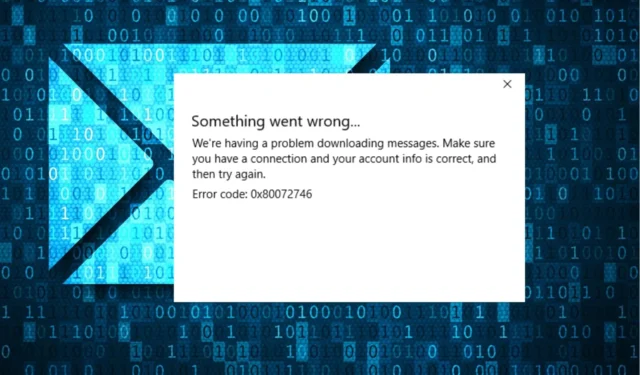
오류 0x80072746은 Windows 사용자가 Windows Mail 클라이언트를 동기화하거나 새 이메일을 로드하려고 할 때 발생하는 오류입니다. 기존 연결이 원격 호스트에 의해 갑자기 종료되었음을 나타냅니다. 그러나이 기사에서는 오류가 발생하는 이유와 해결 방법에 대해 설명합니다.
0x80072746 오류의 원인은 무엇입니까?
메시지를 다운로드하는 데 문제가 있습니다. 연결되어 있고 계정 정보가 올바른지 확인한 다음 여러 가지 이유로 오류 코드 0x80072746 오류를 다시 시도하십시오. 몇 가지 주목할만한 것들은 다음과 같습니다:
위에 나열된 요소는 컴퓨터마다 다를 수 있습니다. 그럼에도 불구하고 가이드를 자세히 살펴보면서 논의할 솔루션에 따라 문제를 해결할 수 있습니다.
0x80072746 오류 코드를 어떻게 수정합니까?
고급 단계를 시도하기 전에 다음을 수행하십시오.
위의 확인 사항으로 문제를 해결할 수 없는 경우 아래 해결 방법을 진행하십시오.
1. 수동으로 계정 설정
- 시작 버튼을 마우스 왼쪽 버튼으로 클릭 하고 텍스트 상자에 Windows Mail을 입력한 다음 검색 표시줄에서 클릭합니다.
- 설정 아이콘을 클릭 하고 드롭다운에서 계정 관리 버튼을 누릅니다.
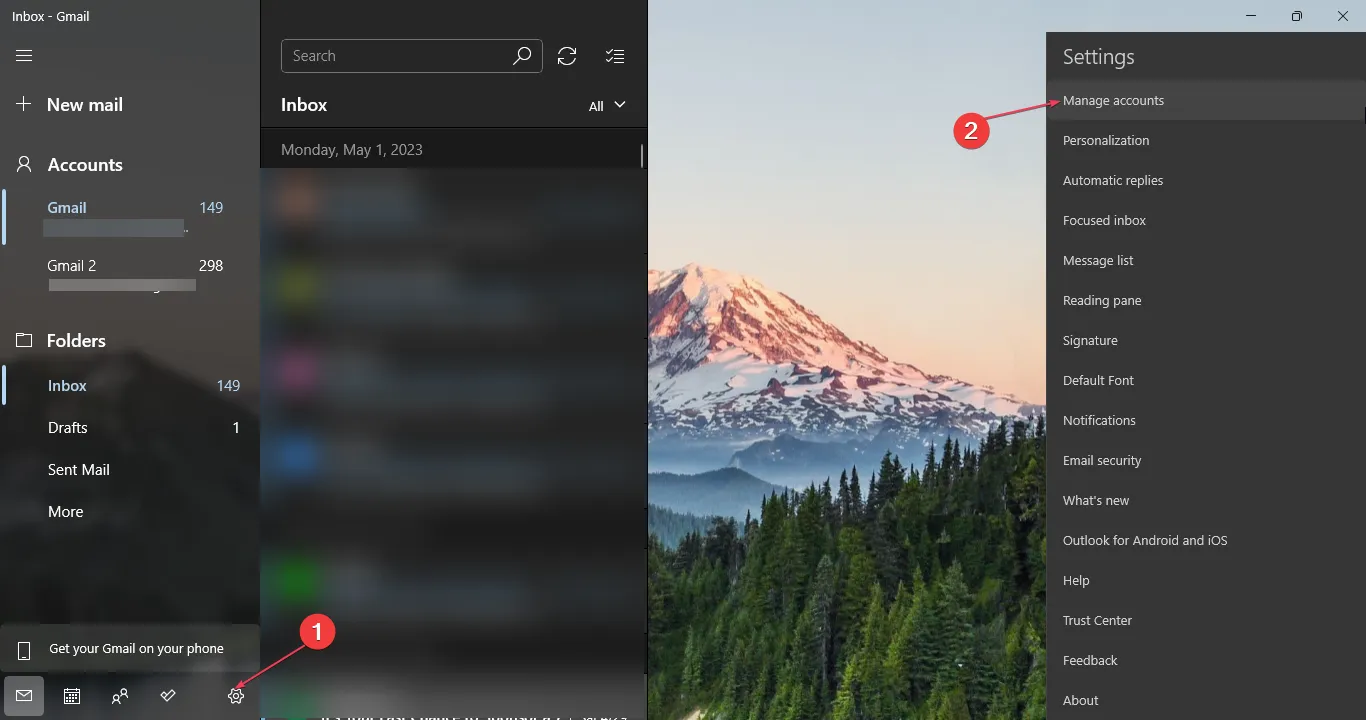
- 오류를 생성하는 메일 계정을 선택한 다음 장치에서 이 계정 제거 링크를 클릭합니다.
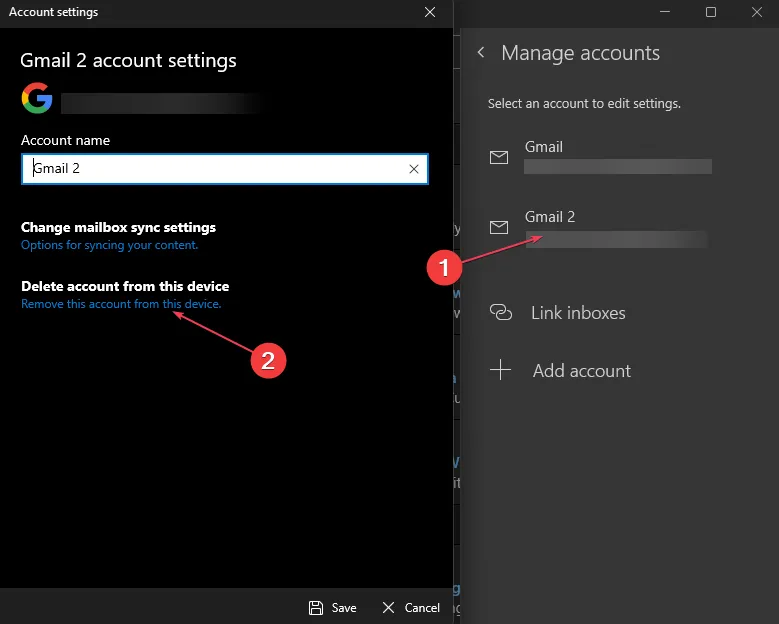
- 계정 삭제 섹션 으로 이동 하고 삭제 버튼을 클릭하여 프로세스를 확인합니다.
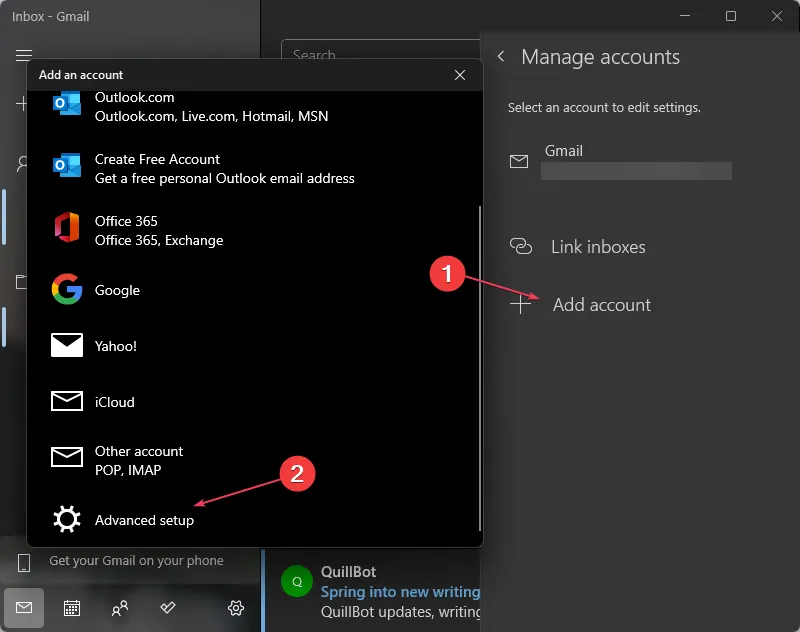
- 이메일 제공업체의 웹사이트를 방문하여 IMAP 의 수동 설정을 복사합니다 . IMAP 설정이 여기에 나열되지 않으면 POP3를 선택하십시오.
- Windows Mail 클라이언트 로 이동하여 설정 아이콘을 클릭하고 드롭다운에서 계정 관리 버튼을 누릅니다 .
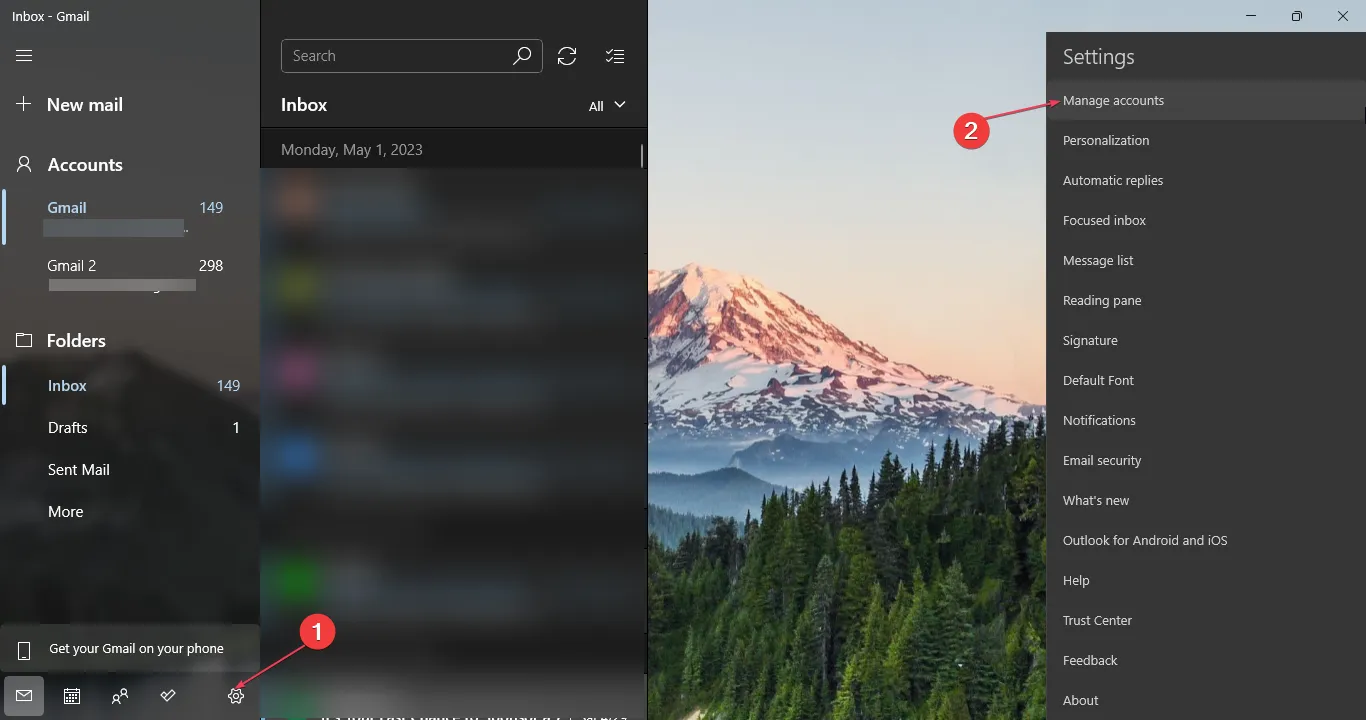
- 계정 추가 버튼을 클릭합니다. 아래로 스크롤하여 고급 설정을 선택합니다.
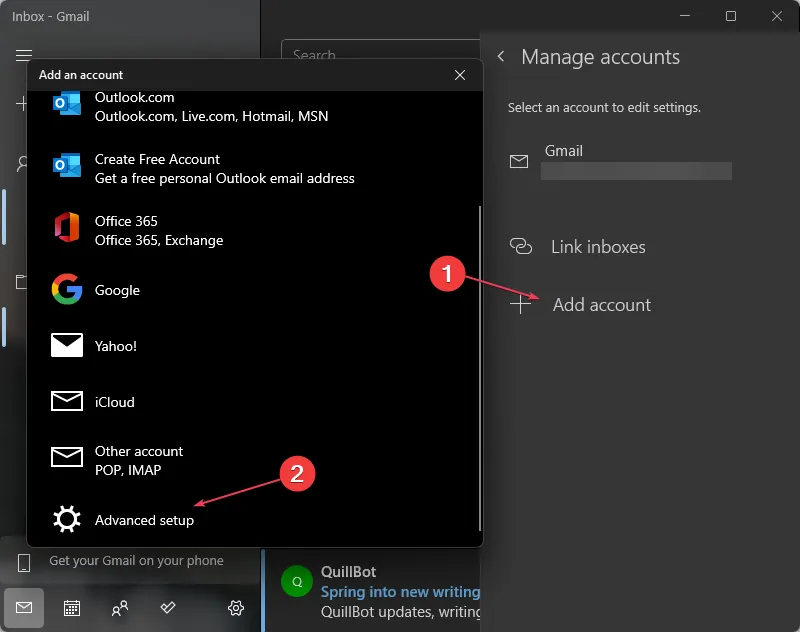
- 인터넷 전자 메일을 선택하여 IMAP에 대한 전자 메일 공급자로부터 받은 자격 증명 및 수동 설정을 추가하고 설정을 적용합니다 .
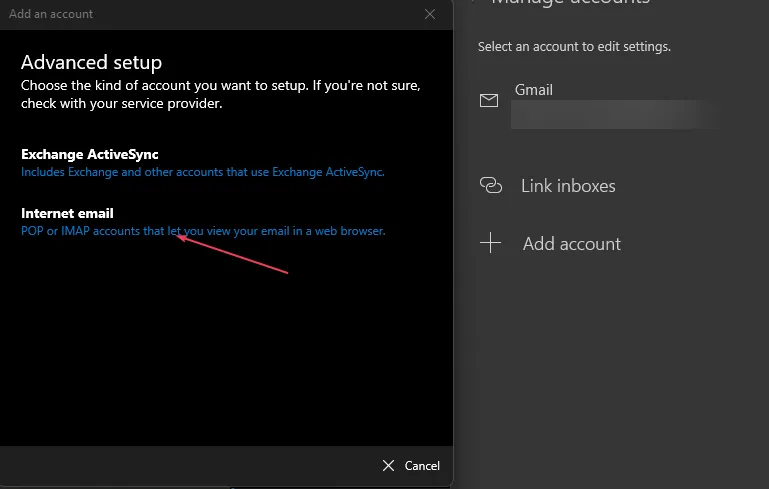
- 로그인 버튼을 클릭하고 오류 메시지가 지속되는지 확인합니다.
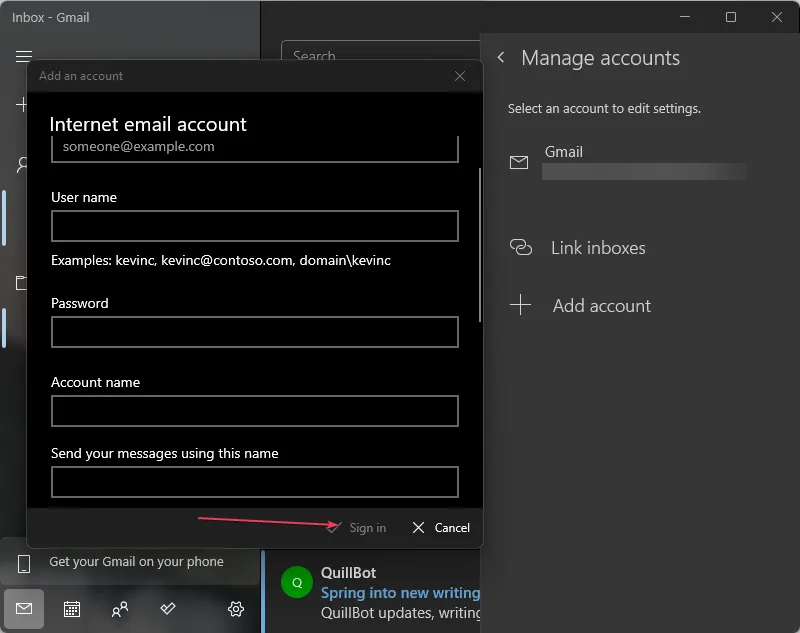
2. Windows 방화벽을 통해 Svchost.exe 허용
- 시작 버튼을 마우스 왼쪽 버튼으로 클릭 하고 방화벽을 입력한 다음 Windows Defender 방화벽을 엽니다.
- 왼쪽 창에서 Windows Defender 방화벽을 통해 앱 또는 기능 허용으로 이동합니다.
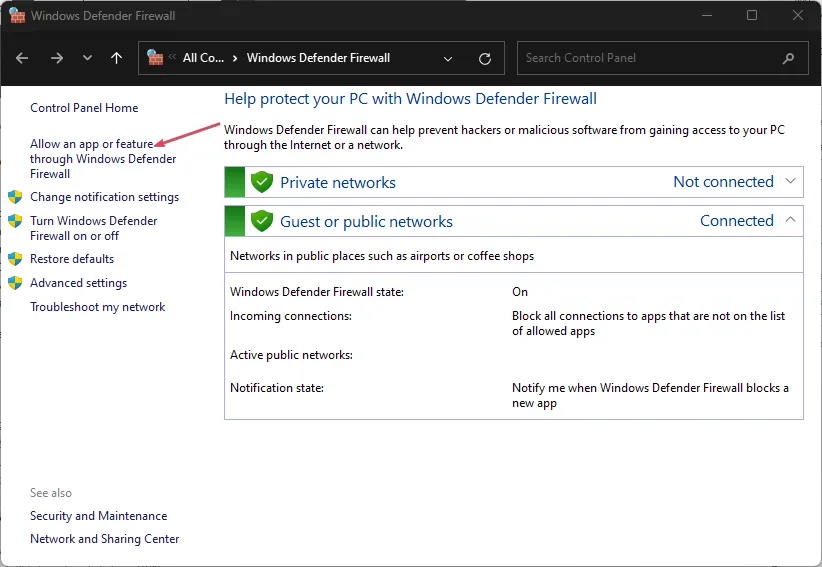
- 설정 변경 버튼을 클릭한 다음 다른 앱 허용 버튼을 클릭합니다 .
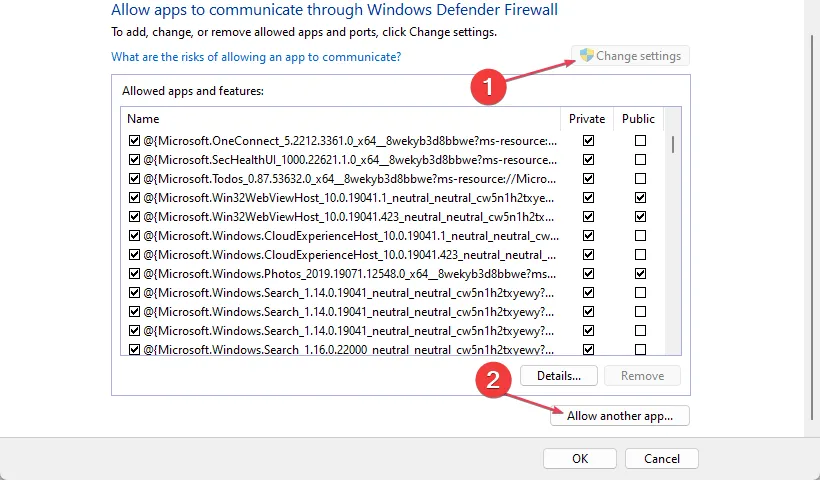
- 찾아보기 버튼을 탭합니다 .
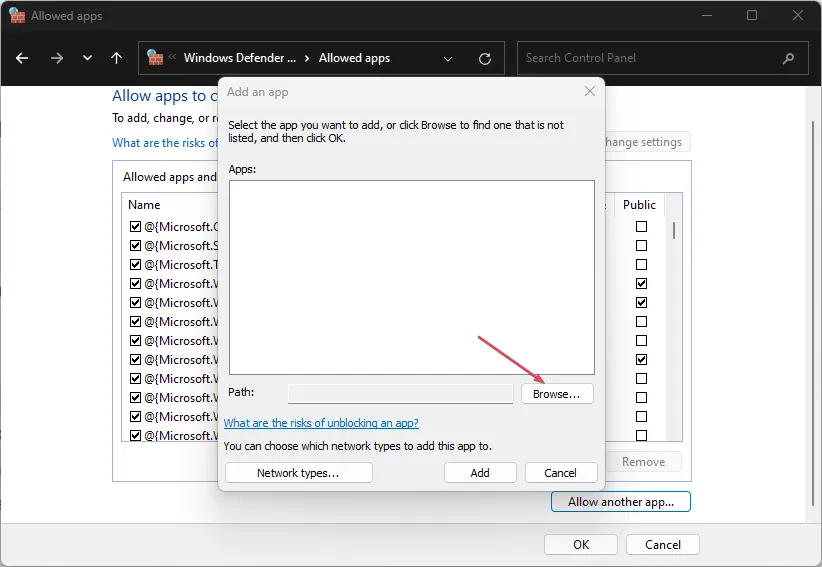
- Windows 디렉터리로 이동한 다음 system32로 이동하고 목록에서 svchost.exe를 선택한 다음 추가 버튼을 클릭합니다.
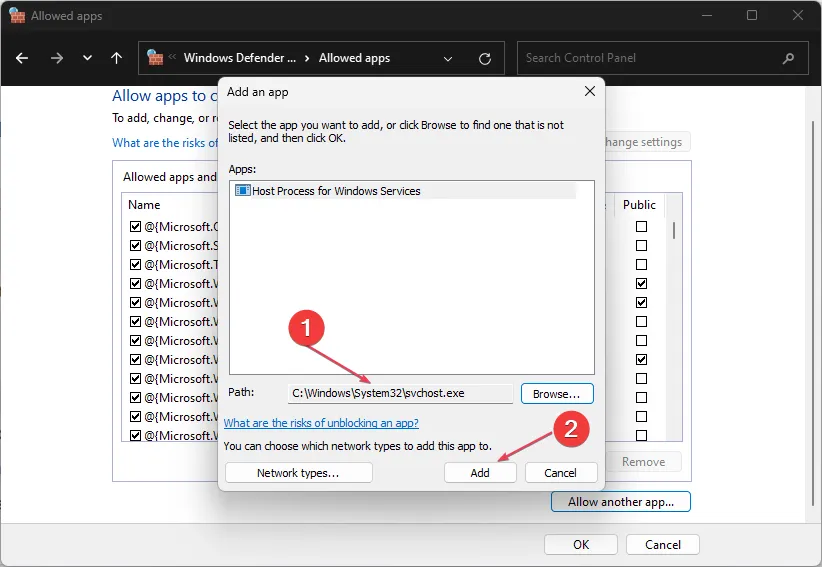
- 확인을 클릭하여 변경 사항을 저장하고 PC를 다시 시작합니다.
- 메일 클라이언트로 이동하여 오류 없이 이메일에 액세스할 수 있는지 확인하십시오.
Windows 방화벽에서 Svchost.exe를 예외로 허용하면 방화벽이 해당 프로세스를 확인하거나 차단하지 못합니다.
3. VPN 설정 변경
- Windows+ 키를 눌러 설정I 앱을 시작합니다 .
- 네트워크 및 인터넷을 선택하고 VPN을 클릭합니다 .
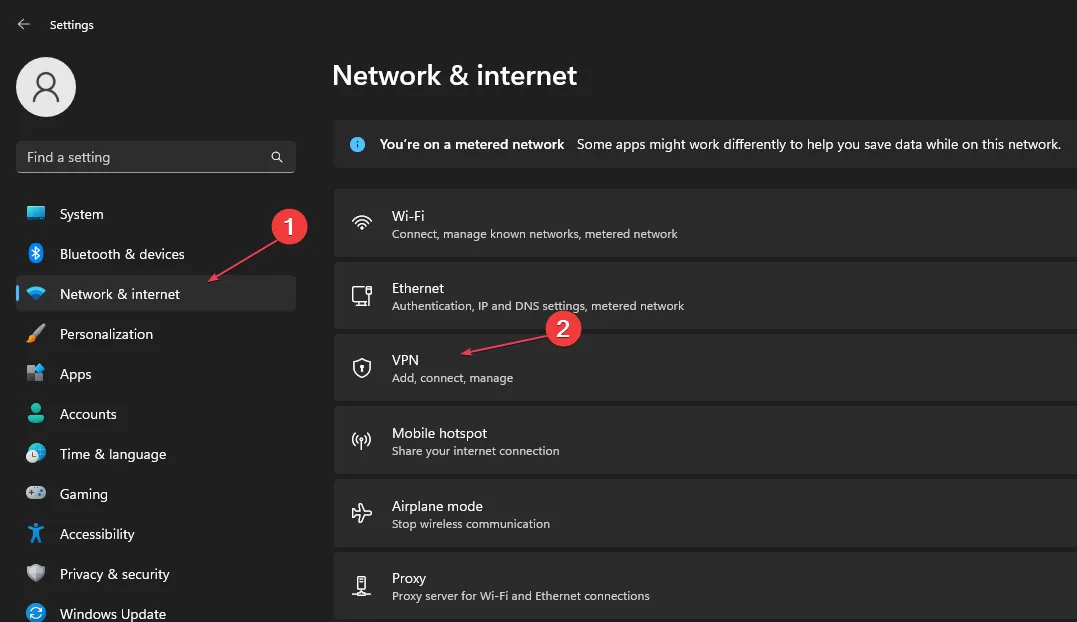
- 데이터 통신 네트워크를 통한 VPN 허용 옵션을 켜기로 전환해야 합니다.
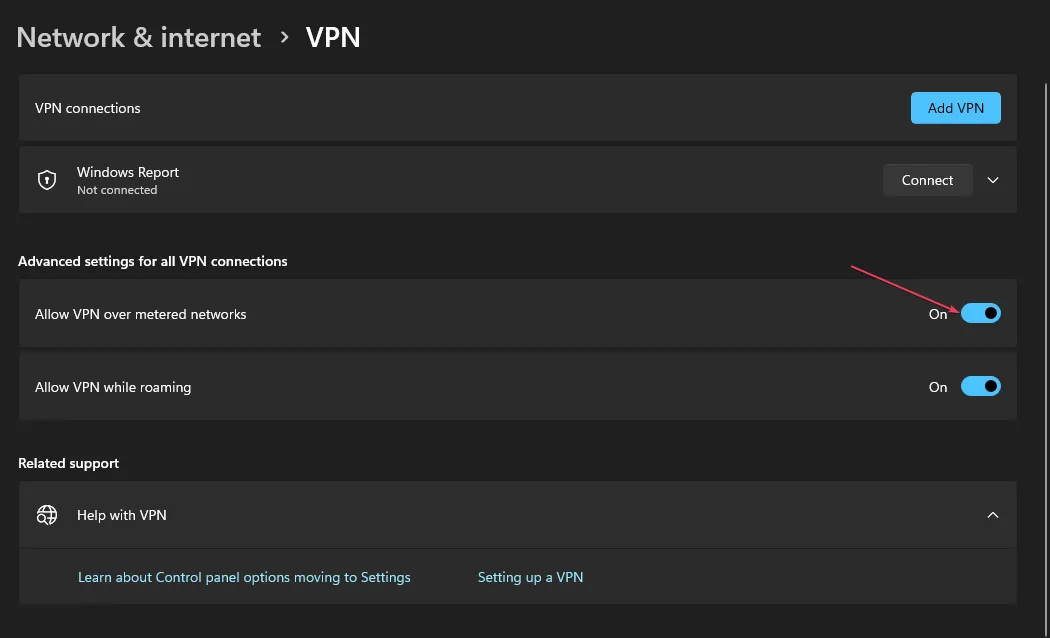
- 어댑터 옵션 변경 링크를 클릭 하고 현재 인터넷 연결 네트워크를 선택합니다.
- LAN(Wi-Fi) 연결을 마우스 오른쪽 버튼으로 클릭한 다음 드롭다운 메뉴에서 속성을 선택합니다.
- 인터넷 프로토콜 버전 6(TCP/PV6)을 선택 하고 확인을 눌러 변경 사항을 확인합니다.
VPN 설정을 조정하면 Windows PC에서 0x80072746 오류가 해결됩니다.
이 가이드와 관련하여 추가 질문이나 제안 사항이 있으면 댓글 섹션에 남겨주세요.


답글 남기기